如何從 WordPress + 最佳惡意軟件刪除插件中刪除惡意軟件
已發表: 2022-04-01對於任何關心他們的 WordPress 網站維護的人來說,不斷檢查惡意攻擊應該在清單上。 在今天的教程中,我們將向您展示如何從 WordPress 網站識別和刪除惡意軟件,並分享我們最好的惡意軟件刪除插件。
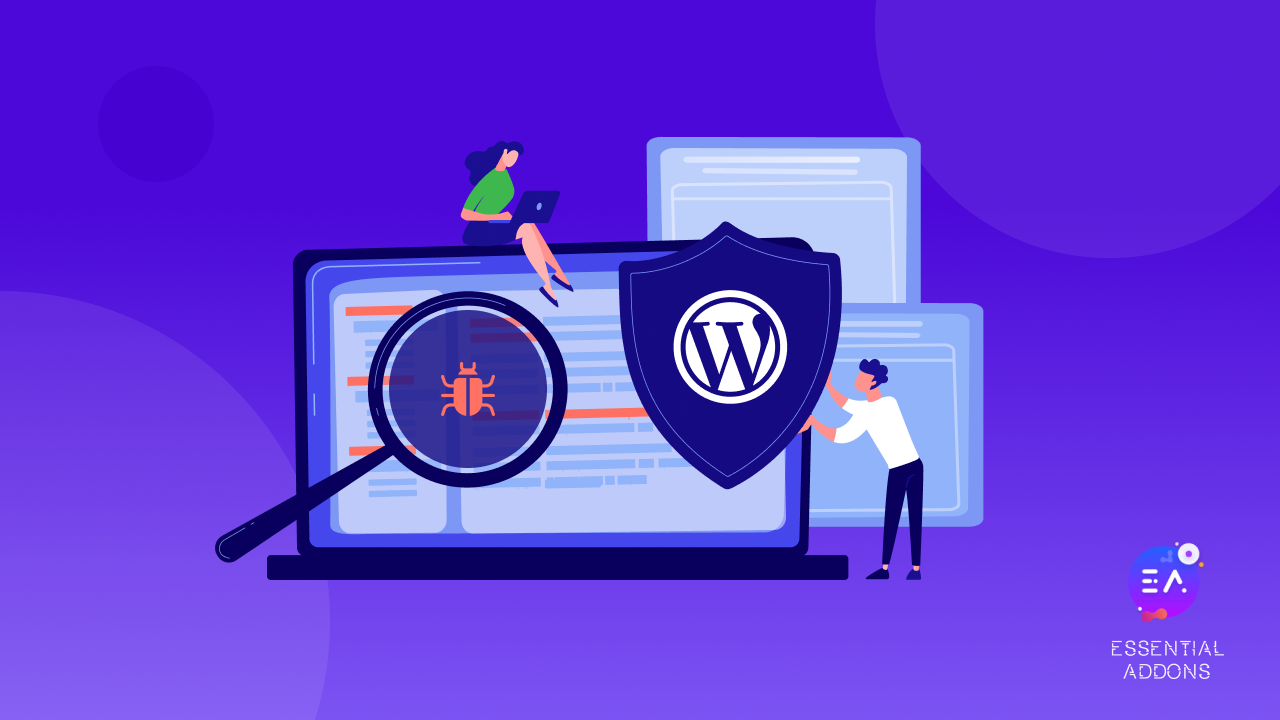
保護您的 WordPress 網站免受惡意軟件、垃圾郵件和其他東西
WordPress 是最大、最受歡迎的 CMS 平台,為互聯網上絕大多數網站提供動力,難怪 WordPress 網站也是黑客和網絡犯罪分子的最大目標。 事實上, Wordfence Security報告稱,每分鐘對 WordPress 網站的惡意攻擊接近 90,000次。
值得慶幸的是,還有許多不同的方法可以保護您的 WordPress 網站免受惡意軟件、垃圾郵件評論和安全威脅的侵害。 您必須採取必要措施保護您的 WordPress 網站; 您不僅需要採取措施防止任何敏感信息的洩露,而且由於安全問題, Google 每週還會將近 70,000 個網站列入黑名單。
您最不希望的事情是讓您的 WordPress 網站被搜索引擎列入黑名單並失去您的努力。 因此,請務必按照此處的指南,採取所有必要步驟從 WordPress 網站中刪除惡意軟件。
如何通過 5 個簡單的步驟從 WordPress 中刪除惡意軟件
如果您想從 WordPress 網站中刪除惡意軟件,您可以採用兩種方法。 您可以手動檢查您的 WordPress 網站是否存在惡意軟件並將其刪除,也可以使用WordPress 惡意軟件刪除插件。
按照下面的分步指南,通過 5 個簡單的步驟從 WordPress 網站中刪除惡意軟件,或在下方滾動以在此處查看適用於 WordPress 的最佳惡意軟件刪除插件。
第 1 步:備份您的 WordPress 網站
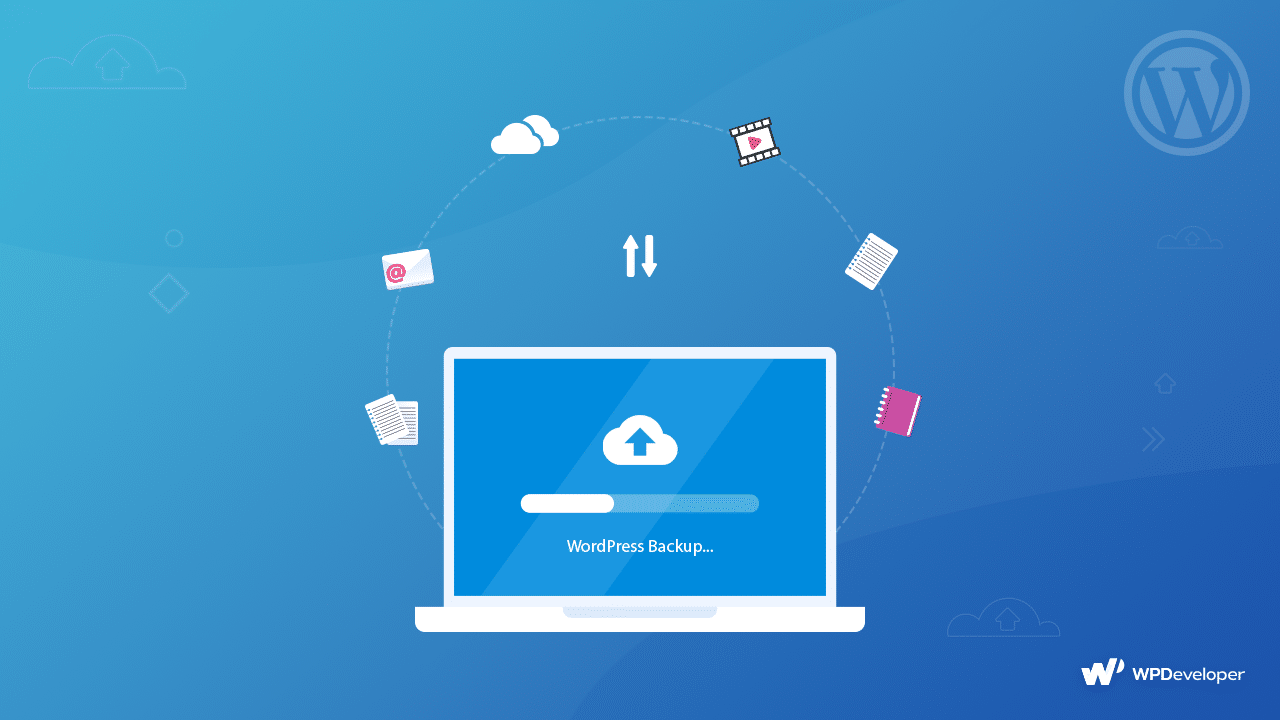
在做任何事情之前,您應該採取的第一步是備份您的 WordPress 網站。 有大量流行的、安全的 WordPress 備份插件可用,例如BlogVault ,同時,您也可以手動備份您的網站。
有關更多詳細信息,請在此處查看我們的指南,了解如何備份您的 WordPress 網站,並探索我們精選的一些頂級 WordPress 備份插件。
第 2 步:下載並檢查 WordPress 文件
備份完 WordPress 網站後,請確保將備份的 WordPress 文件下載到安全的本地存儲中。 雙擊打開 zip 文件,您將能夠查看以下 WordPress 文件:
- WordPress 核心文件:雖然您可能不一定需要這些文件來檢查惡意軟件,但我們強烈建議您查看它們。 您可以從 WordPress.org 下載 WordPress 核心文件,並將它們與您從自己的站點下載的文件進行匹配,以檢查是否存在任何差異。
- wp-config.php 文件:這是最重要的 WordPress 文件之一。 它包含 WordPress 數據庫的名稱、用戶名和密碼,在步驟 4 中恢復網站時將需要它們。
- . htacess 文件:這些文件是不可見的,因此唯一知道的方法是您是否已備份文件並使用 FileZilla 等 FTP 程序查看它們。
- wp-content文件夾:這個文件夾,你會看到至少三個文件夾:themes、uploads和plugins。 如果這些文件夾中的所有文件都存在,那麼您的備份已經完成,沒有任何問題。
- 數據庫文件:備份您的網站後,您應該有一個導出的 WordPress 數據庫的 SQL 文件。 雖然我們不會刪除數據庫,但您應該始終進行備份以防萬一。
第 3 步:刪除 public_html 文件夾中的所有文件
在確保您的 WordPress 網站備份的所有必要文件都在安全的地方後,使用您的網絡主機的文件管理器刪除 public_html 文件夾中的所有文件,但 cgi-bin 文件夾和服務器相關文件夾除外。 或者,您也可以通過 FTP 刪除文件。 這樣,您將能夠清理您的 WordPress 網站。
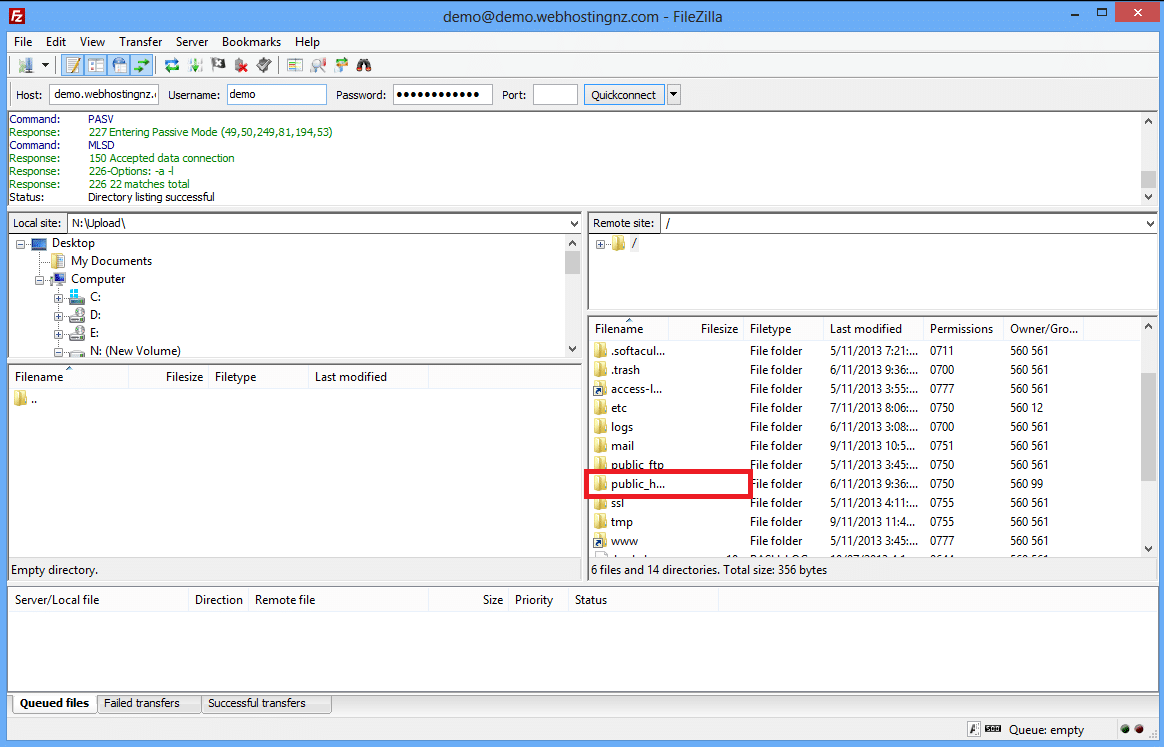
如果您在同一台服務器或主機上有任何其他網站,最好也對這些網站重複該過程,因為在惡意網絡攻擊期間交叉感染很常見。

第 4 步:重新安裝 WordPress、插件和主題
徹底清理 WordPress 網站後,是時候再次恢復您的網站了。 您可以使用您的網絡主機的控制面板重新安裝您的 WordPress 網站。 確保編輯wp-config。 在新的 WordPress 安裝上的.php 文件,引用您網站的備份並使用您以前網站的數據庫憑據。 這會將您正在安裝的新 WordPress 網站連接到舊數據庫。
重新安裝 WordPress 後,您需要通過設置→永久鏈接重置密碼和永久鏈接,然後點擊“保存更改”按鈕。 這樣您就可以恢復您的.htaccess 文件,以便您的網站 URL 再次正常工作。 此外,請確保您也重置了所有 FTP 和主機帳戶密碼。
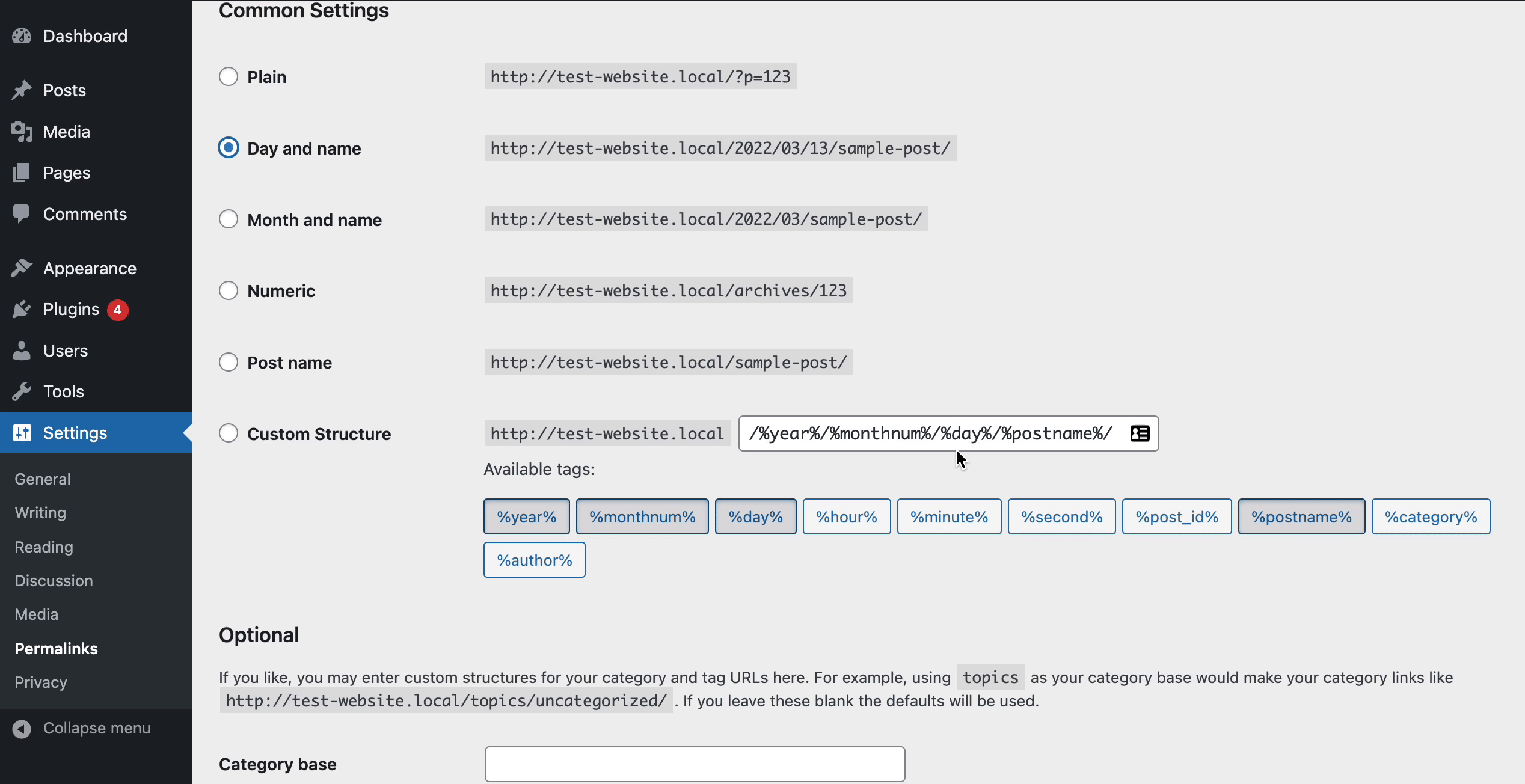
接下來,重新安裝所有 WordPress 插件和主題。 確保通過訪問 WordPress 存儲庫並獲取插件和主題的最新穩定版本來進行全新下載和安裝。
之後是棘手的部分,即從備份中上傳圖像文件。 進入服務器上的wp-content→uploads文件夾,確保備份的年/月文件夾中沒有 PHP 文件或 JavaScript 文件。 這可能需要一些時間,但您需要小心操作,並確保僅使用 FTP 將圖像文件上傳到服務器。
第 5 步:在您的站點上安裝和運行安全插件
最後,是時候在您的網站上安裝和運行 WordPress 安全插件了。 我們強烈建議您在手動清理 WordPress 網站後執行此操作,以便您可以更輕鬆地定期檢查和刪除惡意軟件或任何類型的潛在威脅。
您可以查看大量出色的惡意軟件清除插件和 WordPress 安全插件。 下面,我們列出了一些最受歡迎的。
WordPress 網站的最佳惡意軟件刪除插件
在本節中,您將找到一些最流行、最著名和最有效的惡意軟件清除插件來保護您的 WordPress 網站。
1. Wordfence Security:流行的惡意軟件清理工具
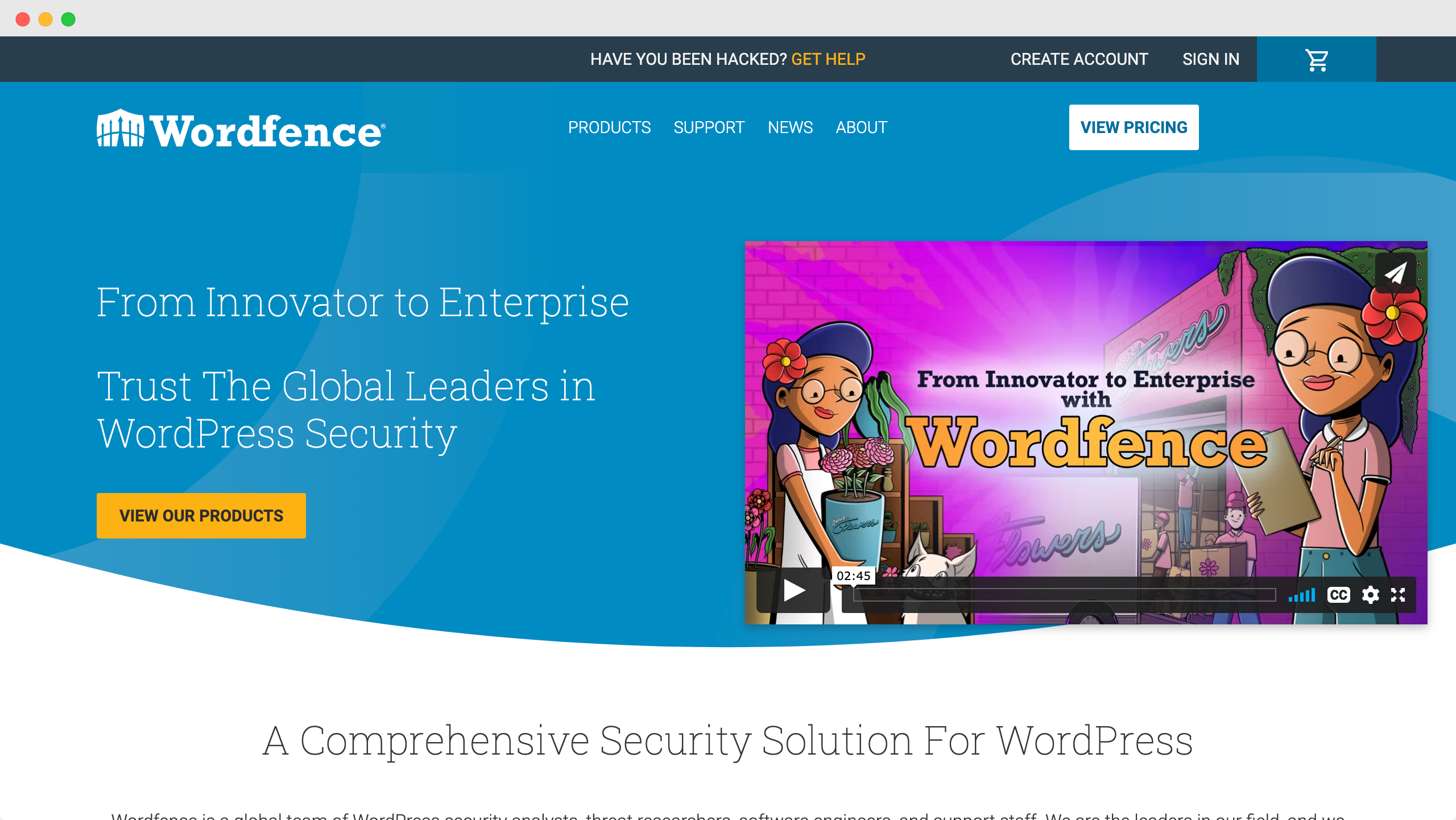
Wordfence Security是最著名的 WordPress 惡意軟件清理插件之一,它具有多項功能,可幫助確保您的網站安全。 它包括掃描儀、防火牆保護和修復功能以及多種安全工具。 目前,該插件有超過400 萬次活動安裝,並以保護您的網站免受惡意軟件、垃圾郵件、黑客攻擊等而聞名。
2. Malcare:WordPress 惡意軟件刪除插件
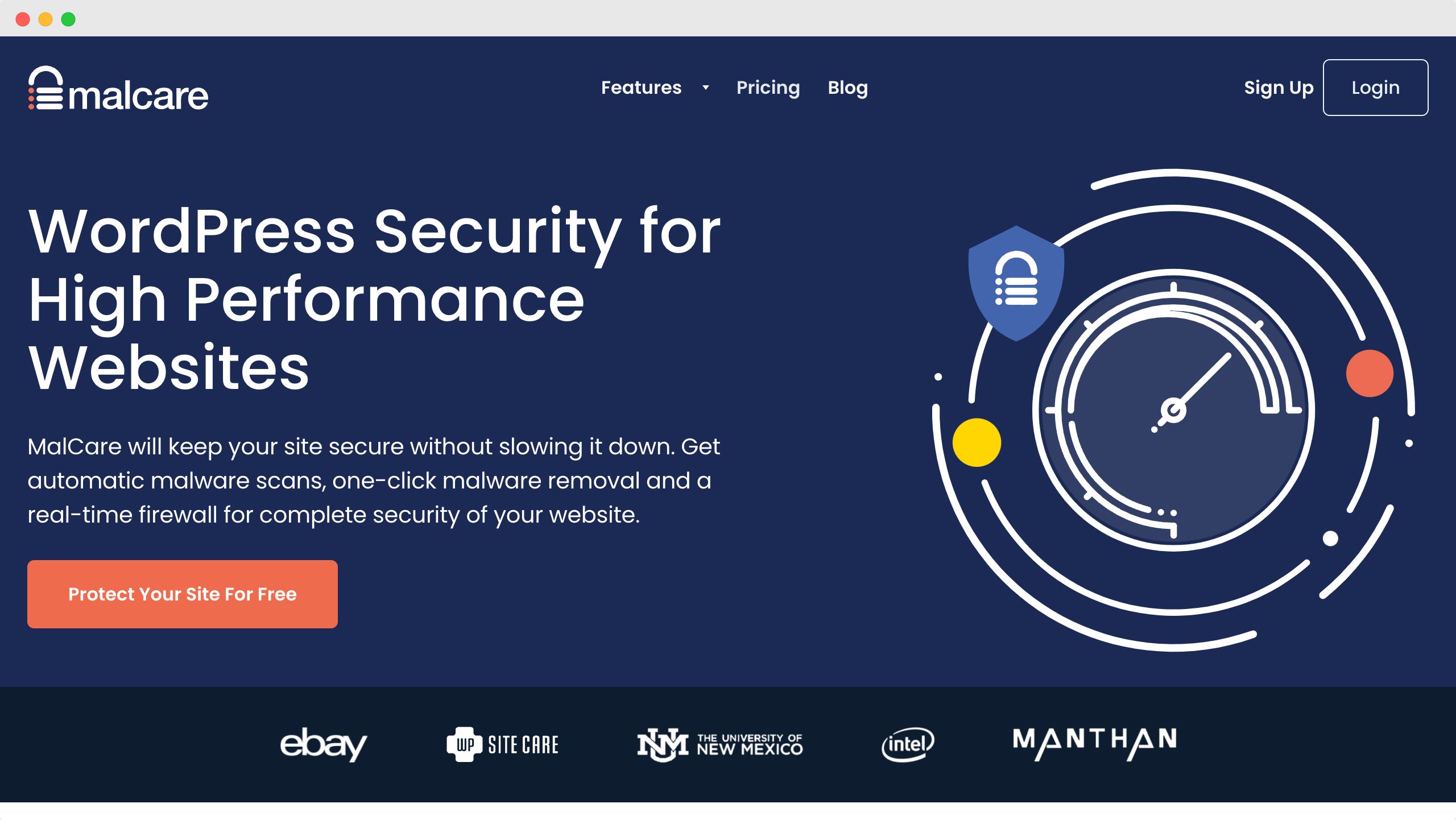
Malcare是最受信任的 WordPress 惡意軟件刪除和安全插件之一,具有驚人的功能,例如緊急清理、一鍵式自動清理、預定的自動掃描和防火牆、備份等等。
3. Sucuri 安全性:WordPress 惡意軟件刪除和掃描程序
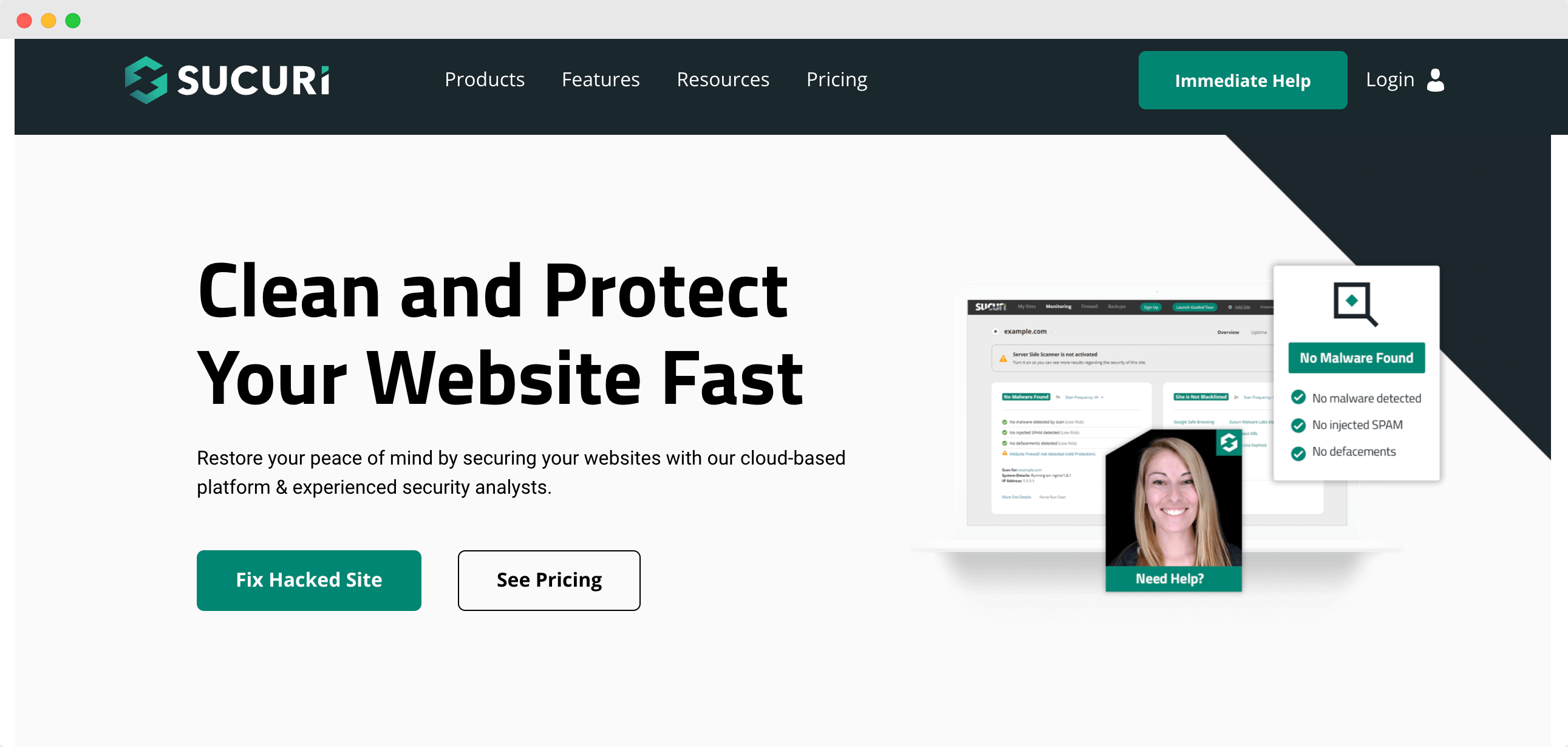
我們最好的惡意軟件清除插件列表中的下一個是Sucuri Security 。 雖然插件本身不提供惡意軟件刪除功能,但它確實將其作為附加服務提供給高級用戶。 Sucuri Security易於安裝和設置,為您提供手動清理、服務器端掃描器、防火牆保護、漏洞檢測等功能。
使用 WordPress 支持和維護的頂級資源平穩運行您的網站
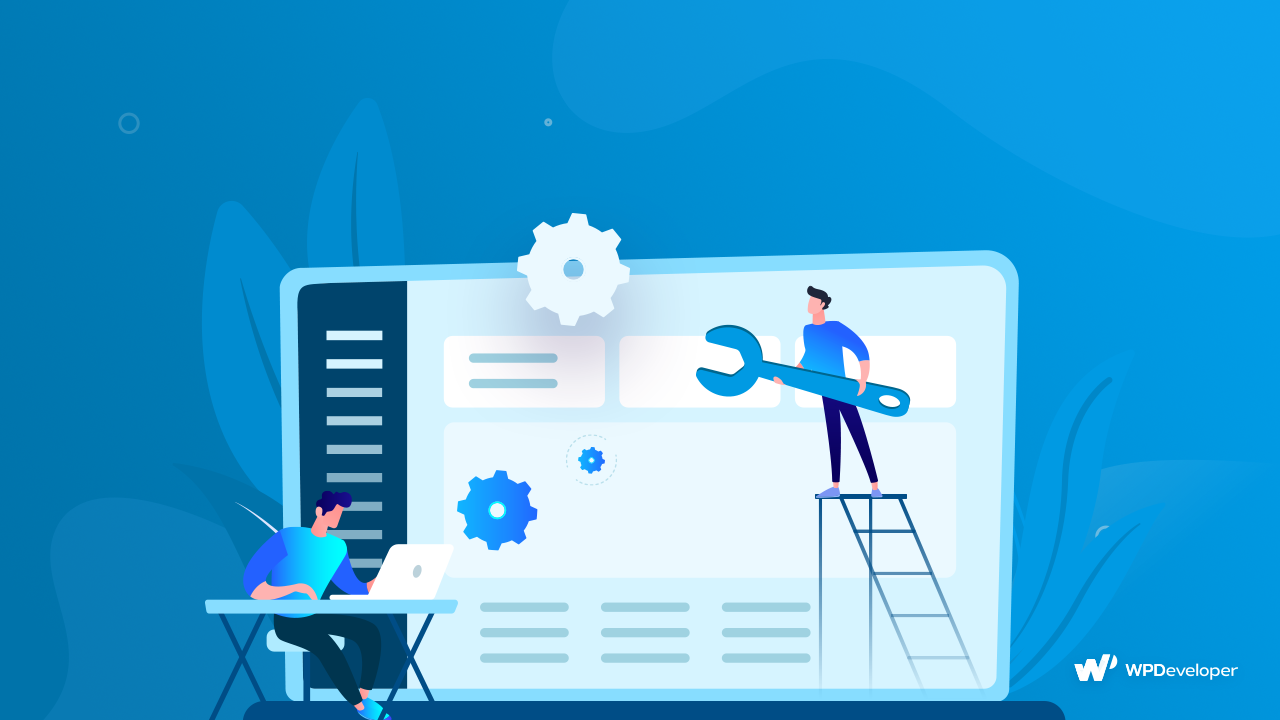
如您所見,借助這些插件可以輕鬆地保護您的 WordPress 網站免受惡意軟件和網絡攻擊。 但是,如果您遇到復雜的問題,或者您的網站已經被黑客入侵,您可以查看這些WordPress 支持和維護的頂級資源,以找到解決問題的方法。
如需更多此類教程,請務必訂閱我們的博客或加入我們友好的Facebook 社區。
